怎么设置网卡设备的高级选项 设置网卡设备的高级选项的方法
发布时间:2017-07-04 14:49:30 浏览数:
今天给大家带来怎么设置网卡设备的高级选项,设置网卡设备的高级选项的方法,让您轻松解决问题。
网友求助:怎样设置网卡驱动的高级选项?具体方法如下:
1通常情况下,网络都是可以使用的。但也有这样的情况,网卡、驱动、设置都貌似很正常,就是上网速度会慢,受限制、自动断网等莫名其妙的故障(Windows10操作系统尤其多)。
 2
2这里有一个前提:只要安装了和网卡设备相匹配的驱动程序,因为不匹配的网卡设备的驱动程序软件,也会导致这样或那样的故障。解决办法是:可以使用有线网络正常的状态下,更新好无线网卡的驱动程序软件。
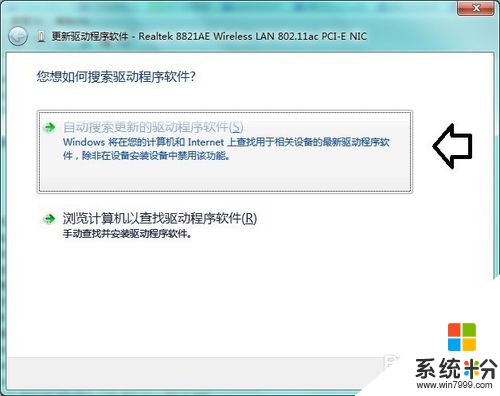 3
3同样,也可以在无线网络畅通的状态下,更新有线网卡设备的驱动程序软件。
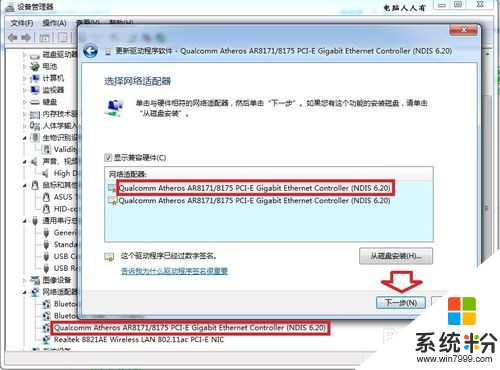 4
4还有问题,可以尝试调整网卡的高级设置。运行中输入:devmgmt.msc→按回车(Enter键)打开设备管理器。
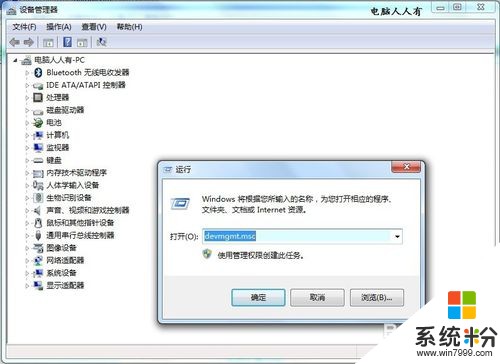 5
5网络适配器→右键网卡设备→属性。
注意:这里的网卡设备还分为有线网卡(以太网)和无线网卡。
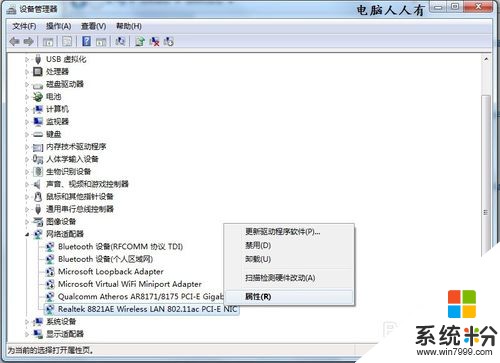 6
6网卡属性→高级。
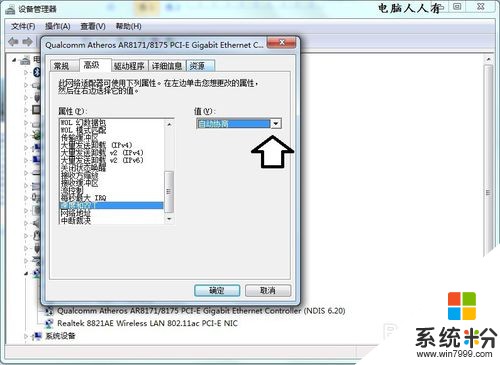 7
7比如速度和双工菜单中,通常是默认自动协商,一旦系统给出错误的选项,就会导致网络异常。此时不妨选择适合自己的模式→确定。
这里是没有定式可供参考的,原因是不同的网卡设备的要求是不一样的,只能用户自行调整(更换不同的模式再测试),直至故障排除。
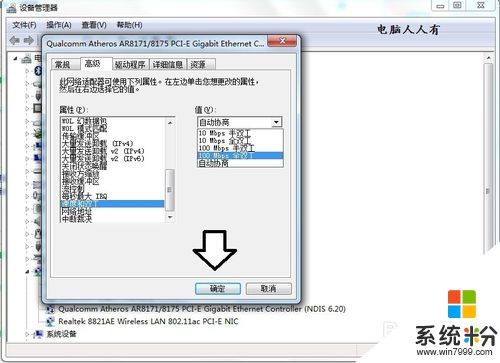
以上就是怎么设置网卡设备的高级选项,设置网卡设备的高级选项的方法教程,希望本文中能帮您解决问题。